DE
EN
IT-Portfolios für alle Fälle. In der Cloud, Hybrid oder On-Premises - wir finden die passende Lösung für Ihr Unternehmen. Als IT-Dienstleister und Cloud-Spezialist unterstützen wir Sie im gesamten deutschsprachigen Raum.

IT-Portfolios für alle Fälle. In der Cloud, Hybrid oder On-Premises - wir finden die passende Lösung für Ihr Unternehmen.

Als verlässlicher Partner führender Hersteller bietet Ihnen itelio professionelle und individuell angepasste Konzepte für alle Bereiche Ihrer Unternehmens-IT.
Entdecken Sie unser Portfolio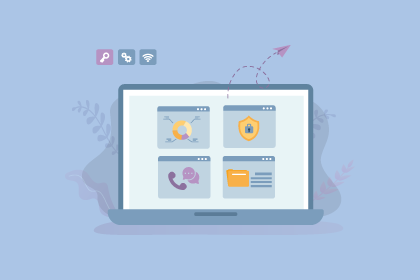
Dutzende Lösungen individuell auf Ihre Probleme zugeschnitten. On-Premises-, Cloud- und Hybrid-Lösungen sowie maßgeschneiderte Dienstleistungen.
Erkunden Sie unsere Lösungen
Unsere Softwarelösung ist Marktführer in der IT-Dokumentation und inventarisiert, dokumentiert und analysiert Ihre IT-Umgebung stets tagesaktuell.
Mehr über unsere Softwarelösung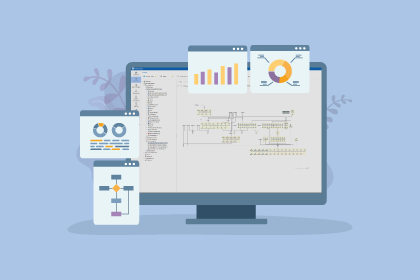
Immer top informiert! Hilfreiche Tipps und Tricks sowie jede Woche
die aktuellsten News rund um die Cloud.
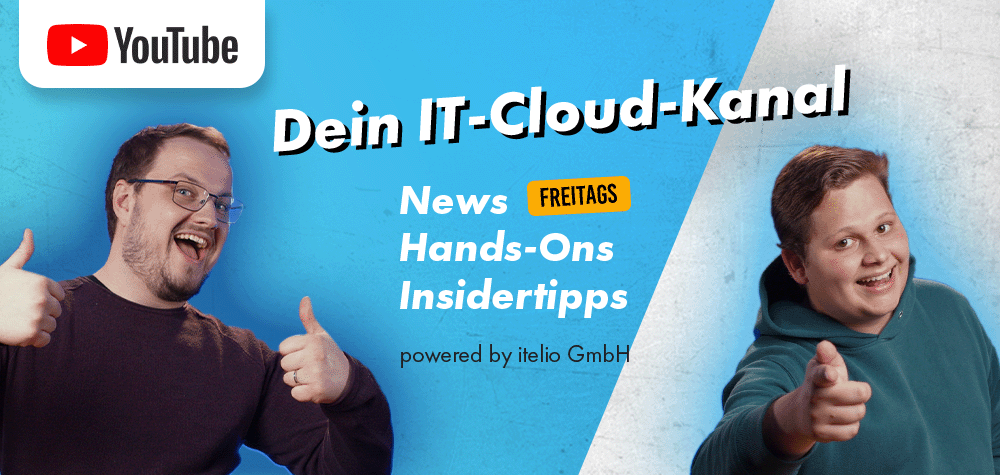
Sie interessieren sich wie mittlerweile +4.000 andere ITler für die IT-Cloud? Sie möchten wissen, welche neuen Teams-Funktionen es gibt, was Microsoft Intune so drauf hat und welche Microsoft-365-Grundlagen Sie unbedingt kennen bzw. in Zukunft vertiefen sollten? Dann sind Sie bei itelio Cloud Uncovered genau richtig!
Als IT-Dienstleister haben wir uns schon sehr früh mit dem Thema Cloud und ihren Vor- und Nachteilen beschäftigt. Die dadurch erarbeitete jahrelange Erfahrung wollen wir nun mit Ihnen teilen.
Hilfreiche Tipps und Tricks sowie jede Woche die aktuellsten News rund um die Cloud.
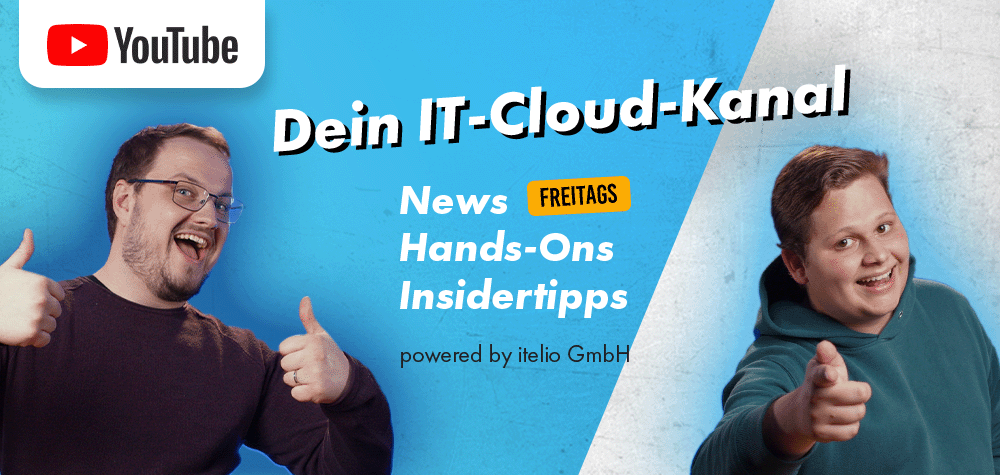
Sie interessieren sich wie mittlerweile +3.000 andere ITler für die IT-Cloud? Sie möchten wissen, welche neuen Teams-Funktionen es gibt, was Microsoft Intune so drauf hat und welche Microsoft-365-Grundlagen Sie unbedingt kennen bzw. in Zukunft vertiefen sollten? Dann sind Sie bei itelio Cloud Uncovered genau richtig!
Drei gute Gründe, die für eine Partnerschaft mit itelio GmbH sprechen und Ihnen viele Vorteile bringen.
Seit 20 Jahren eine Erfolgsgeschichte: Unser Team verfügt über ein breites Spektrum an IT-Fachwissen. Dies ermöglicht uns, maßgeschneiderte Lösungen zu entwickeln, die den individuellen Anforderungen und Zielen unserer Kunden entsprechen.
Wenn Sie mit uns zusammenarbeiten, können Sie von den neuesten Technologien und Trends der IT-Branche profitieren. Wir helfen Ihnen dabei, Ihre Prozesse zu optimieren, Ihre Geschäftsabläufe zu modernisieren und Ihre Wettbewerbsfähigkeit zu steigern.
Wir legen großen Wert auf die Zufriedenheit unserer Kunden und bieten einen erstklassigen Kundenservice. Die positive Resonanz von tausenden itelio-Kunden bestätigt uns in unserem Handeln und unterstreicht die Qualität unserer Produkte und Dienstleistungen.
Ein starkes Unternehmen braucht das beste Team. Das Know-how und die soziale Kompetenz unserer Mitarbeiter sind das Kapital von itelio. Daher sind wir ständig auf der Suche nach qualifizierter und engagierter Verstärkung.


Hast du noch Fragen zu einer Stelle oder zur Bewerbung? Dann freuen wir uns auf deine Kontaktaufnahme. Oder besuch gleich unsere Jobbörse. Dort findest du alle offenen Stellen auf einen Blick.
Starte jetzt deine Karriere!
Entdecke unsere Jobmöglichkeiten, finde freie Ausbildungsplätze auf einen Blick oder mach einfach eine Initiativbewerbung. Wir freuen uns auf deine Bewerbung.
Zur Jobbörse